
发布时间:2022-06-21 14: 58: 56
品牌型号:华硕
系统:win 10
软件版本:会声会影2022旗舰版
遮罩动画在视频剪辑中很常见,它既可以作为视频转场使用,也可以提高视频的观赏性,特别是水墨遮罩,中国风很浓重,不管是识别度还是观赏性都很高,那水墨视频遮罩素材从哪儿找?水墨遮罩怎么做?下面就仔细说说。
一、水墨视频遮罩素材
这里介绍几个常见的视频素材网站:
1、bilibili
b站上有很多up主专门分享视频素材,其中就包括各种水墨视频遮罩素材,在网站搜索“水墨遮罩”,就能看到很多相关视频。
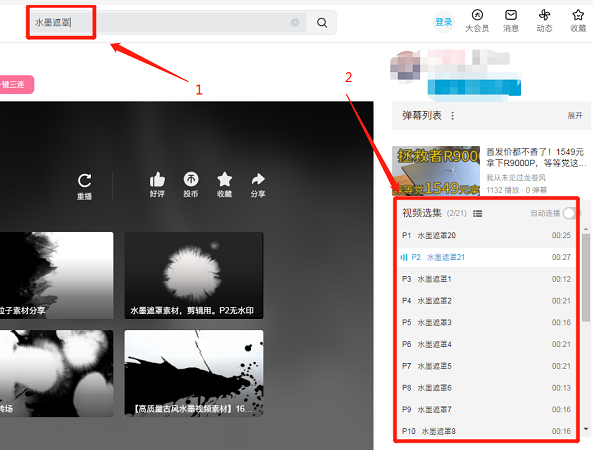
图1:水墨视频遮罩素材
不过b站的视频不能直接下载,或者直接下载的视频带有水印,需要使用第三方工具下载,常见的工具有idm下载器、油猴脚本等。
具体的下载教程,大家可以进入idm中文网站,搜索“b站”“b站视频下载”等关键词查看。
2、mixkit
mixkit是一个免费的视频素材网站,拥有数十万种视频和动画素材,并且分类众多,水墨视频素材自然也有不少。
不过网站不支持中文搜索,进入mixkit后,要在搜索框输入“ink”,才能找到网站所有的水墨视频素材,点击想要下载的水墨视频,就能跳转到下载界面。
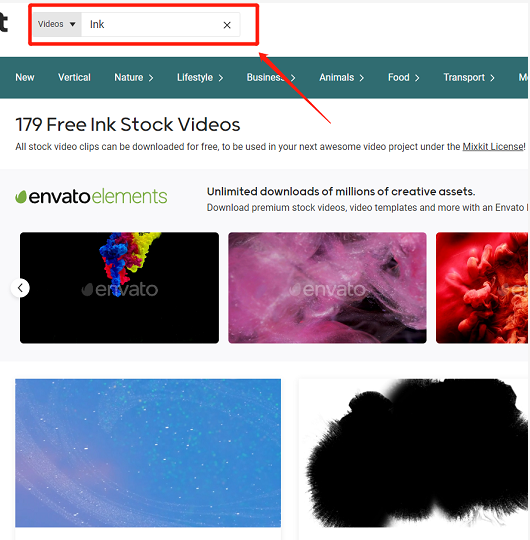
图2:mixkit的水墨视频素材
3、videvo
videvo也是一个无版权的视频素材网站,网站每周更新一次素材,目前为止有50多万个视频素材,创作者可以根据分辨率、剪辑类型、时长、分类等筛选需要的视频素材。
和mixkit一样,我们只要在videvo网站的搜索框输入“ink”,就能找到水墨视频素材。
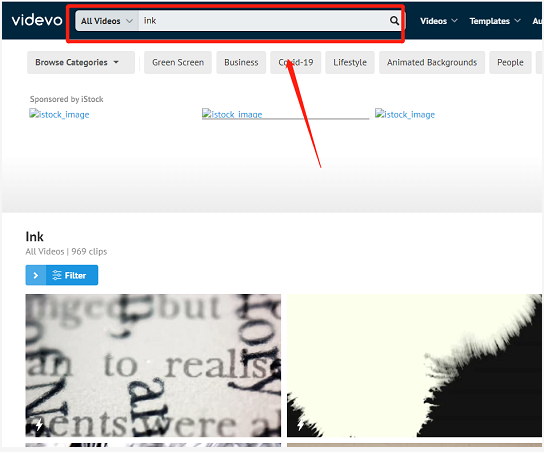
图3:videvo的水墨视频
但是videvo上的4k视频素材通常有水印——视频左下角有闪电标志,只有视频素材左下角带有“free”,才是无水印的,这类视频的清晰度通常是1080p或者720p。
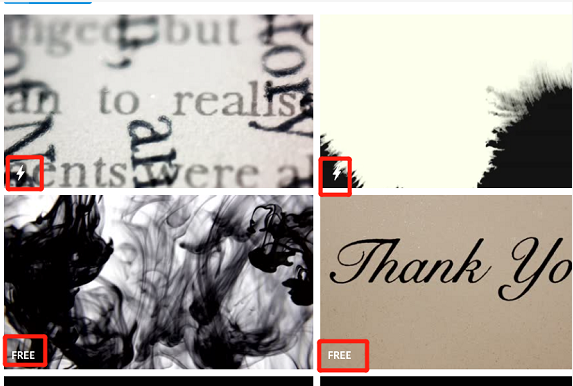
图4:不同分辨率的视频素材
4.会声会影模板中心
网址:https://www.huishenghuiying.com.cn/mbsctj.html
会声会影模板中心中有很多的模板素材,可以帮助我们快速制作精彩大片,并且不定期会有活动,一分钱秒杀素材,无论是LUT调色滤镜还是各种转场、特效素材、会声会影模板,在这里都可以找到。
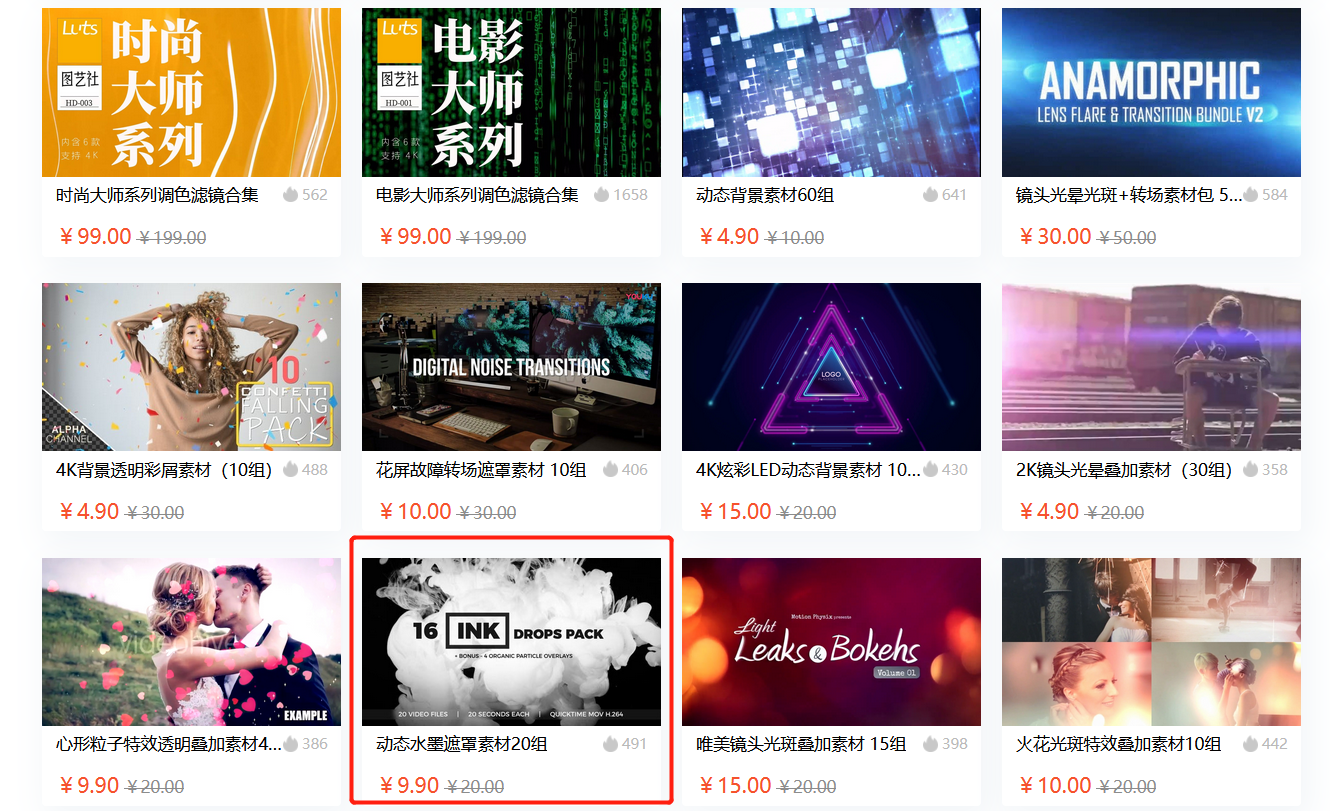
图5:会声会影模板中心
下面以会声会影为例,说下水墨遮罩怎么做。
二、水墨遮罩怎么做
会声会影自带水墨视频遮罩,可以直接套用到视频上,软件也支持手动导入水墨视频素材、自动创建遮罩动画,两种方法可以自由选择。
1、使用软件自带的水墨遮罩
(1)打开会声会影,点击“编辑——导入媒体文件”,选中要添加水墨遮罩的素材,点击“打开”导入。
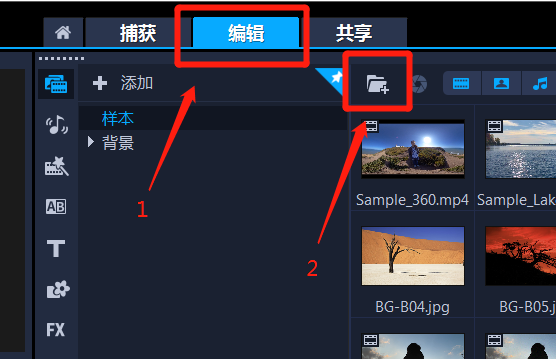
图6:导入素材
(2)将素材拖拽到叠加轨上,鼠标右键预览画面,选择“调整到屏幕大小”。
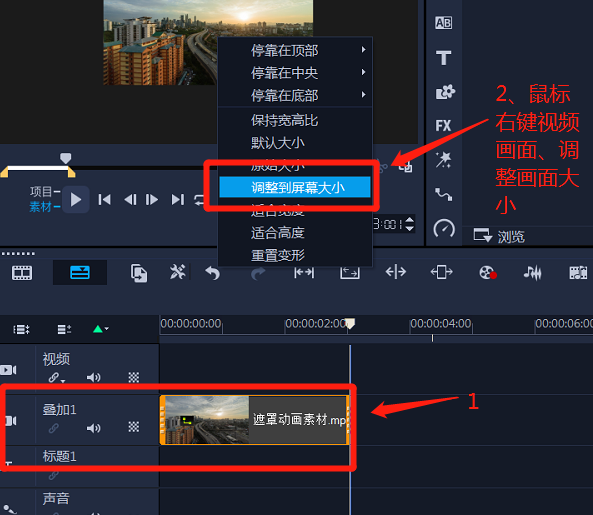
图7:调整素材大小
(3)双击视频素材调出选项设置,点击“混合”,将“蒙版模式”更改为“视频遮罩”,选择对应的水墨遮罩动画即可。
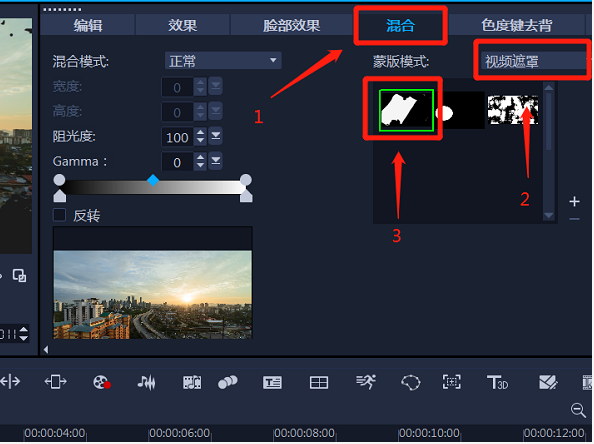
图8:选择遮罩模式
(4)点击“共享——mpeg4——开始”,等待视频渲染输出。
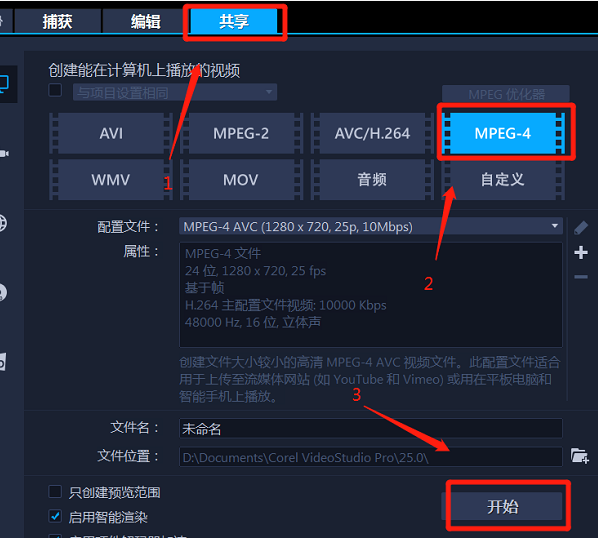
图9:渲染输出视频
最后看下效果图。
图10:水墨视频遮罩效果
2、导入水墨视频素材、自动创建遮罩
如果自带的水墨视频遮罩不能满足创作需求,可以导入下载好的水墨视频,会声会影会自动将其创建为遮罩动画,具体操作如下。
(1)按照上述步骤,点击“视频遮罩”后,再点击右下方的“+”按钮,选中下载好的水墨视频素材,点击“打开”即可。
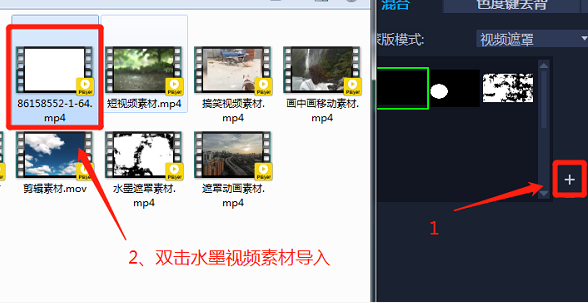
图11:导入水墨视频素材
(2)选中水墨视频遮罩,勾选“反转”。
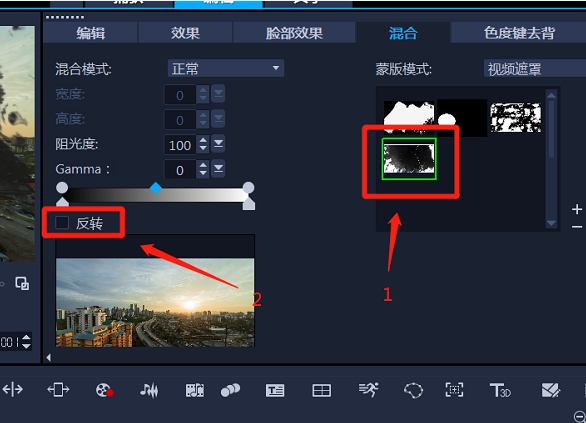
图12:反转水墨遮罩
最后渲染输出视频,就能得到如下效果。
图13:水墨遮罩动画
以上两种水墨遮罩动画,都是通过软件自动生成的,如果大家想完全靠自己创作一个水墨遮罩,可以使用会声会影的“蒙版”功能。
三、水墨遮罩教程
1、按照上文步骤,点击“编辑——导入媒体文件”,导入视频素材。
如果视频素材有多余部分,可以将滑轨移动到多余素材处,按“s”键切割素材——输入法要为英文,鼠标右键多余素材,选择“删除”即可。
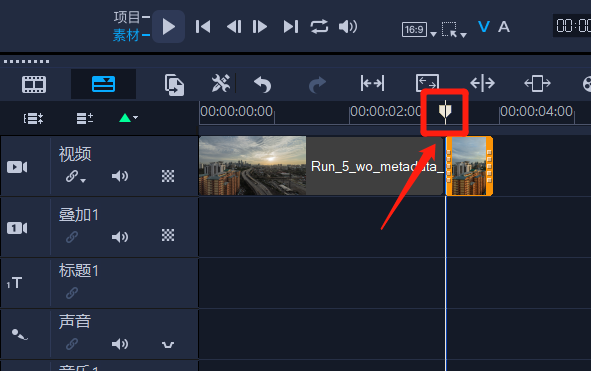
图14:切割多余素材
会声会影除了能切割多余素材,还支持添加滤镜特效、转场、文字特效、关键帧动画等等,这些特效/剪辑技巧能将视频质量提高不少,具体的视频和图文教程,可以进入会声会影官网免费领取。
2、选中视频素材,点击“遮罩创建器”。
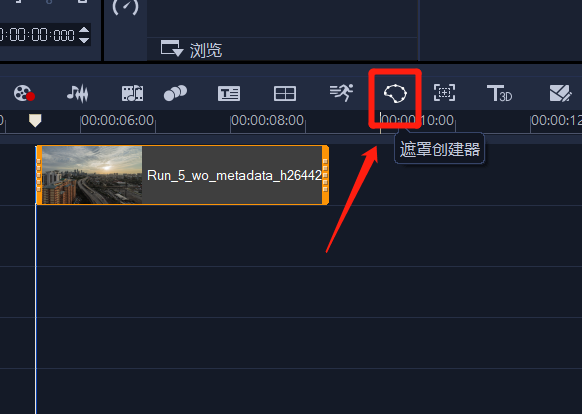
图15:遮罩创建器
3、将遮罩透明度调高至100,在“遮罩工具”下,选择一个遮罩方式,这里以“椭圆”工具为例。
选中“椭圆”工具,在预览画面中选择要显示的视频画面,鼠标左键画出这片区域,并勾选“羽化”——羽化值可以灵活调整。
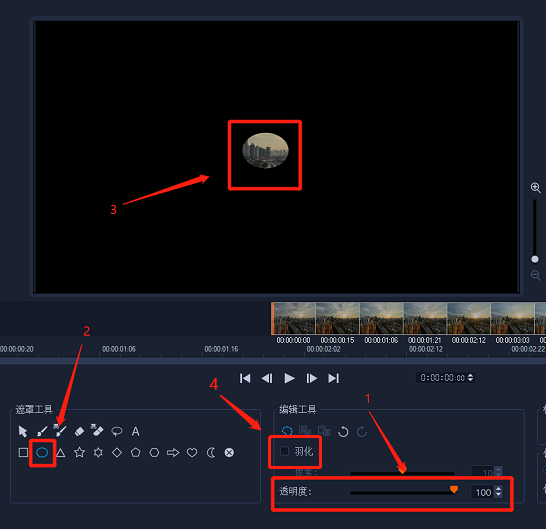
图16:选择遮罩工具
4、选择“移动遮罩”,将滑轨移动到视频画面结束时的关键帧上——蓝色的菱形标志,再调整预览画面中遮罩的大小——满足视频创作需求,点击“确定”。
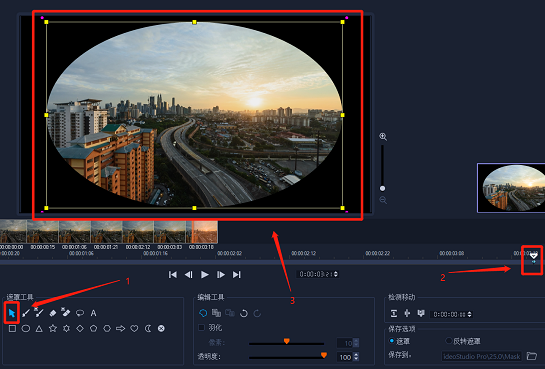
图17:调整遮罩大小
5、最后将视频轨上的素材删除,只保留叠加轨上的素材,再点击“共享——mpeg4——开始”,等待视频渲染输出,就能得到如下效果图。
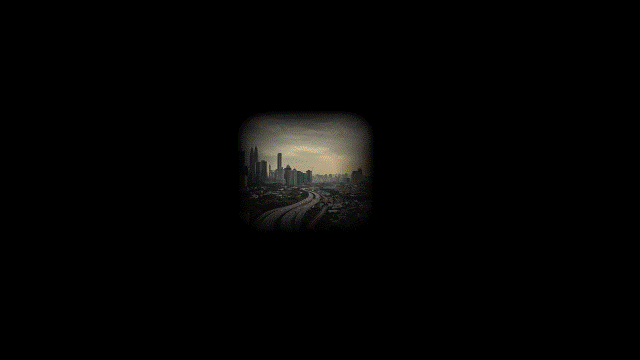
图18:水墨遮罩制作效果
从上图来看,不使用水墨视频素材,只靠剪辑软件制作的水墨遮罩效果不是很理想,缺少了水墨溶解到水中的感觉,但是这种方法胜在省力,不需要到处寻找水墨视频素材,算是一个备用方法。
总结:水墨视频遮罩素材有很多,大家可以到b站、mixkit、videvo等网站搜索相关素材,至于水墨遮罩怎么做,还是推荐使用会声会影自带的水墨遮罩,或者直接导入水墨视频素材,软件也会自动创建水墨遮罩,非常方便。

署名:wade
展开阅读全文
︾
高质量的视频是每一个视频编辑者的追求,希望通过高清、优质的视频,带给观众较好的视觉体验。在编辑完视频后,有那么多格式可供选择,我们该如何操作呢?接下来我将为大家介绍:会声会影输出什么格式最清晰,会声会影输出文件太大原因是什么。
查看详情遮罩帧是对素材本身加载并对素材进行部分遮挡、同时使素材被遮挡的部分变得透明、这个功能在会声会影视频制作的过程中有很重要的用途,下面小编就为大家分享收集到的650款漂亮实用的遮罩素材。
查看详情